ライフクリエイト実践中のsayuriです。
今更ですが、メルカリに挑戦!
シニアの方も増えてますよ。断捨離しながら、不用品売ってますよ。
と、小耳にはさみ( ^ω^)・・
ほほう、若い子だけじゃないんだ。と、やる気を出しました。
そういえば、以前、メルカリで野菜も売っていると聞いて検索してみたら、あるんですね。
何でもありです。

では、やってみましょう!
アプリのダウンロード
メルカリを始めるには、まずはアプリのダウンロードをします。
iPhoneを使っている方は、App Storeから、Androidを使っている方は、Google Playストアからダウンロードできます。(無料)
https://www.mercari.com/jp/help_center/
↑ ↑ ↑
上記URLをクリックして一番下までスクロール
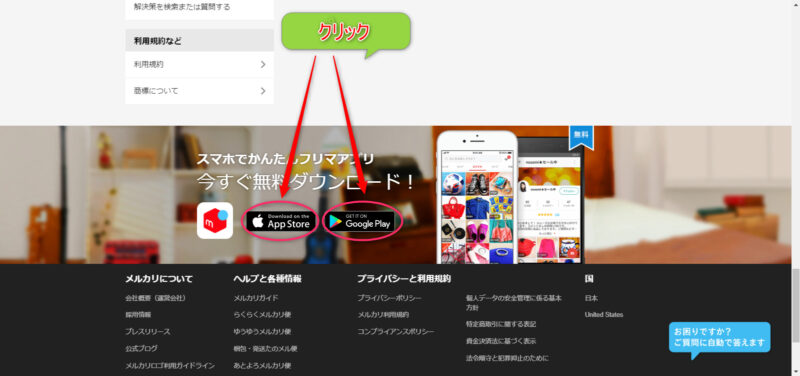
会員登録
アプリをダウンロードしたら、次は会員登録をします。
FacebookやGoogleで登録、メールアドレスでの登録が可能ですが、今回はメールアドレスでの登録手順をお伝えします。
- メールアドレスで登録をタップ
- 会員登録情報の入力
メールアドレス
パスワード
ニックネーム
性別(任意)
招待コード(お持ちの方のみ) - 招待コードについて
招待コードとは、メルカリに登録しているユーザー会員が個別に持っているもので、新規登録する時にコードを入力すると、招待した人とされた人の両方が500円分のポイントをもらえます。
メルカリの招待コードを後から入力することはできません。この特典を利用できるのは、登録時だけですから有効に活用することをお勧めします。
招待コードをお持ちでない方は、私の招待コード THKMCZ をご入力ください。
あなたにも私にも500ポイントが入ります。嬉しですね(^^♪
本人情報登録
氏名・フリガナと生年月日の入力
姓 (全角)
名 (全角)
姓カナ (全角)
名カナ (全角)
生年月日
次 へ
電話番号の確認SNSを送信
本人確認のため、携帯電話のSNS(ショートメッセージサービス)を利用して認証を行います。
携帯番号を入力して「次へ」をタップします。
入力後の確認画面で「送る」をタップします。
受信したSNSに記載している4桁の認証番号を入力し、「認証して完了」をタップします。
※番号の有効期限は30分です。
認証が終われば登録完了です。
動画で確認

文章だけではわかりずらい方は次の動画を参考にしてみてね!
https://jp-news.mercari.com/how-to/
こちらの使い方|メルカリびより【公式サイト】参照
まとめ
これでメルカリアプリの登録が出来ました。
不用品を出品しつつお小遣いが増えたら嬉しいですね。
次は、実際に出品してみましょう。
次のブログには実際に出品した様子をまとめています。
少しでもご参考になれば嬉しいです。





コメント